
Советы
На чтение 10 мин Просмотров 787 Опубликовано 10.04.2020
Если ваш смарт-телевизор больше не получает обновлений и вас раздражают ограничения Amazon Fire TV Stick и Google Chromecast, HTPC может быть правильным выбором для вас. Мы покажем вам, как превратить старый Chromebox в дешевый HTPC с Kodi, чтобы потоковое вещание снова стало вам в радость.
Умные телевизоры уже давно прочно вошли в нашу с вами жизнь. В наши дни практически невозможно купить телевизор без «умного» функционала. К сожалению, через несколько лет многие производители перестали поставлять обновления программного обеспечения, и все интеллектуальные функции перестали работать. Ключи HDMI, такие как Fire TV Stick или Chromecast, имеют ограниченную помощь. Но настоящим обновлением станет компактный компьютер для кинотеатров, также известный как домашний
кинотеатр, или HTPC. Он вам обойдется не очень дорого, если вы создадите его на основе старого Chromebox. О том, как это сделать, мы вам подробно расскажем ниже.
Установка Linux на карту памяти для Андроид ТВ приставки

Шаг 1: купите дешевый Chromebox
В нашем офисе мы используем Chromebox в конференц-залах. Это было удобно, потому что коллеги могли быстро войти в систему с помощью своей учетной записи Google и получить доступ к закладкам, истории и документам браузера. Однако наш старый ASUS Chromebox первого поколения с 2014 года больше не получает официальных обновлений. Более новые модели могут использовать Play Store и загружать приложения, такие как Kodi. Наша старая модель не могла этого сделать, и это делает ее
практически бесполезной.
Но мы не признаем поражение только потому, что производитель прекращает поддержку программного обеспечения. Вместо это мы сами примем меры и будем искать альтернативы. В случае с ASUS Chromebox существует множество сценариев, которые либо заменяют Chrome OS, либо настраивают ее как систему с двойной загрузкой.
Нам настолько понравилась эта возможность, что мы искали подержанные Chromebox на eBay. Аукционы на эти устройства заканчиваются в пределах от 40 до 60 евро. Зачастую вы платите чуть больше, чем за карту Raspberry Pi MicroSD!

HTPC за 50 долларов
Для собственного эксперимента мы выбрали самую старую модель ASUS Chromebox CN60. Новые устройства обладают большей мощностью, но для Kodi достаточно самого старого девайса с 2 Гб оперативной памяти и 16 Гб SSD. При желании вы можете обновить как RAM, так и SSD. Мы имели дело с 4 Гб оперативной памяти и внешним жестким диском USB 3.0.
60 TV в системе Linux. Программа ZVVOnlineTV.
С помощью компонентов, показанных выше, вы также можете легко установить Windows на Chromebox, а затем получить мощный, но энергосберегающий и ультракомпактный офисный компьютер по цене менее 300 долларов или около того. Для нашего урока здесь достаточно самого слабого Chromebox, потому что Linux / Kodi использует ресурсы гораздо более экономно, чем громоздкий продукт от Microsoft. Говоря о «продукте», программном обеспечении, которое мы используем для превращения
Chromebox в дешевый HTPC: оно не будет стоить вам ни цента! Это бесплатное ПО с открытым исходным кодом.

К слову, не все Chromebox одинаковы, но все они одинаково хороши. Есть несколько разных моделей. Варианты Acer CXI и CXI2, а также Dell 3010 известны своими проблемами при снятии винта защиты от записи (подробнее об этом позже). Тем не менее, все Chromebox одинаково подходят для установки Kodi и преобразования в дешевый HTPC. Еще одним показателем мод-совместимости Chromebox является запись в базе данных GalliumOS; дистрибутив Linux для устаревших устройств Chrome OS с
отключенным поиском.

Шаг 2: подготовка Chromebox
Чтобы подготовить установку Chromebox для Linux / Kodi, подготовьте тонкую отвертку с крестообразной головкой и иглу (например, инструмент для извлечения лотка с SIM-картой из смартфона). Сделайте резервную копию любых локально сохраненных данных, потому что ваш Chromebox будет сброшен через несколько секунд.
Отмена защиты от записи
Для начала вы должны открыть Chromebox. Вместо замены оперативной памяти выкрутите винт защиты от записи. Он может находиться в разных положениях, в зависимости от модели. Вы можете найти соответствующие фотографии в Kodi-Wiki. Вы не будете использовать этот винт впоследствии.
Активация режима разработчика
Теперь в дело пойдет игла для SIM-карты. Подключите клавиатуру, питание и монитор. Аккуратно нажимайте на иглу до щелчка в отверстии рядом с гнездом для карты памяти и удерживайте эту скрытую кнопку нажатой при включении питания. Подтвердите белый экран комбинацией клавиш «Ctrl + D», а затем снова нажмите на скрытую кнопку с помощью иглы.

После пятиминутного сброса до заводских настроек Chromebox становится «Chromebox для разработчиков». Это заметно с раздражающим 30-секундным таймаутом при каждом запуске системы. Вы можете настроить это позже. Но теперь такой тайм-аут все еще полезен.
Шаг 3: установка Kodi на Chromebox
У вас есть два основных варианта установки Kodi на Chromebox. Либо вы используете дистрибутив Linux LibreELEC, который предоставляет достаточный функционал операционной системы для Kodi. Или вы используете полную версию GalliumOS и устанавливаете Kodi поверх нее. Мы решили попробовать первый вариант. Последний будет предлагать гораздо более широкий спектр функций, но требует больше системных ресурсов и лишних действий, не говоря уже о полностью управляемом дистанционном управлении.
В Kodi-Wiki рекомендуется установка с помощью скрипта настройки E-Z, который также отлично нам пригодился.
- Включите Chromebox.
- Пропустите тайм-аут с помощью комбинации Ctrl + D (как вариант).
- Наберите номер в Wi-Fi или подключите кабель локальной сети.
- Реализуйте комбинацию клавиш Ctrl + Alt + F2.
- Авторизуйтесь с пользователем “chronos”, без пароля.
- Запустите: curl -L -O https://mrchromebox.tech/setup-kodi.sh sudo bash setup-kodi.sh
Затем вы будете иметь дело с мастером установки. Он заботится о загрузке, разметке и дает вам варианты порядка загрузки. У вас будет такой выбор:
- Двойная загрузка выключена.
- Chrome OS + GalliumUS / Ubuntu.
- Chrome OS + LibreELEC (это руководство).
- LibreELEC на внешней флешке.
- Дополнительные параметры.
- Замена UEFI на неофициальные прошивки.
Мы преобразовали наш Chromebox в систему с двойной загрузкой, используя вариант Chrome OS + LibreELEC. При разбиении мы указали, что 5 Гб должно быть зарезервировано для Kodi / LibreELEC. Даже после установки нескольких плагинов Kodi оказалось, что было бы достаточно даже трех гигабайтов памяти.
Вы всегда можете повторить вышеуказанные шаги для сценария установки E-Z, чтобы внести изменения в порядок загрузки или продолжительность тайм-аута. На экране тайм-аута нажмите клавиши Ctrl + D для Chrome OS и Ctrl + L для LibreELEC (никогда не используйте пробел!). Мы решили подождать 30 секунд и выбрать LibreELEC в качестве опции по умолчанию. Вы также можете сократить время ожидания до одной секунды и быть намного быстрее на стартовом экране Kodi.

Запустите Chromebox как HTPC
При первом запуске с LibreELEC вы должны настроить некоторые параметры Chromebox. Это подробно описано в Kodi-Wiki. Подключите Chromebox к телевизору, наберите Wi-Fi с клавиатуры.

Управляйте HTPC со своего смартфона в качестве пульта дистанционного управления
В настройках (шестеренка в левом верхнем углу) перейдите к пункту «Управление» в меню «Сервисы». Активируйте пункт «Разрешить контроль через http». Теперь загрузите приложение Kore и подключите его к сети с помощью вашего Kodi Chromebox.

Вы также можете купить инфракрасный адаптер и использовать обычный пульт дистанционного управления с вашей HTPC Chromebox. Эти и другие рекомендуемые периферийные устройства также можно найти в Kodi-Wiki.
Оптимизация видео и аудио
Если шрифты обрезаны, вы можете выполнить калибровку в настройках дисплея и, соответственно, сжать изображение. В настройках аудио вы должны определить и настроить аудиоустройство. На заводе используется выход HDMI, но сигналы преобразуются перед передачей. Если вы используете приемник, вы должны включить Passthrough для всех форматов, которые он поддерживает. Кроме того, вы можете использовать Bluetooth-динамики, которые вы подключаете в настройках «LibreELEC».

С телевизором Samsung (модель UE40) в редакции мы столкнулись с ошибкой HDMI. Это можно исправить путем полной перезагрузки телевизора.
Теперь вы можете использовать LibreELEC / Kodi для сканирования вашей местной коллекции фильмов и подготовки ее к базе данных. Вы также можете подключить потоковые сервисы, такие как Netflix или Amazon. В обоих случаях у вас есть доступ ко всем звуковым дорожкам и дорожкам субтитров. Тем не менее, потоковая передача может иногда буферизоваться в течение длительного времени или требуется время, чтобы поток работал с полным качеством.

Kodi также можно настроить как устройство Spotify Connect. Вы можете найти нужный плагин интуитивно, выполнив поиск «Spotify». Плагин называется “Librespot”. Однако, как приемник Chromecast, Chromebox больше не может быть определен с Linux / LibreELEC. Но именно поэтому мы оставили Chrome OS в качестве опции двойной загрузки.
Chromebox как HTPC: полет нормальный
Помимо задержки ввода через пульт дистанционного управления Core Wi-Fi, производительность на высоком уровне. Кроме того, воспроизведение всего контента осуществляется без каких-либо значительных задержек. Даже 4K-видео прекрасно воспроизводятся с SD-карты. Благодаря аппаратному ускорению это тоже не должно быть проблемой (вы можете легко получить полную спецификацию от Kodi-Wiki).
И самое приятное, что Chromebox работает практически бесшумно. Все это делает его идеальной основой для дешевого HTPC.
Что еще?
Теперь у вас есть несколько возможностей от LibreELEC. Автоматические обновления поддерживают вашу систему и установленные плагины в актуальном состоянии. Если вам больше не нравится Chromebox как HTPC, вы можете экспортировать базу данных LibreELEC и перенести ее на другой компьютер.
В следующих тестах мы попробуем Chromebox с дистрибутивом Linux GalliumOS. Это связано с тем, что VPN-подключения также можно настроить через него, чтобы вы могли использовать потоковые сервисы, как если бы вы были за границей. LibreELEC, увы, не поддерживает эту функцию. Кроме того, мы хотели бы попробовать поддержку контроллера и посмотреть, в какие классические игры можно играть в эмуляторах с Chromebox как HTPC с LibreELEC / Kodi.
Каков ваш путь к недорогому компьютеру для домашнего кинотеатра? Поделитесь с нами вашими соображениями в комментариях.
Источник: doitdroid.com
10 лучших дистрибутивов медиацентров Linux – Linux HTPC дистрибутивы

Операционные системы Linux выпускаются в разных вариантах. Часто дистрибутивы Linux (дистрибутивы) имеют специализацию. Существует множество дистрибутивов домашних серверов Linux. Hannah Montanna Linux даже существует, ее первоначальная миссия – сделать Linux доступным для более молодой аудитории.
Благодаря множеству вариантов программного обеспечения для медиацентров Linux, операционные системы Linux предлагают идеальный ландшафт для домашнего кинотеатра (HTPC). Но хотя существует программное обеспечение Linux HTPC, дистрибутивы Linux HTPC – это еще один вариант.
Множество вариантов дистрибутивов медиацентров Linux изобилуют. В то время как некоторые HTPC-ОС концентрируются на настольных компьютерах, другие подходят для одноплатных компьютеров, таких как Raspberry Pi или Odroid C2. Проверьте топ-10 лучших дистрибутивов Linux для вариантов HTPC. [ Читать: 5 лучших Linux-ноутбуков, которые вы можете купить в 2017 году – Linux-совместимые ноутбуки]
Лучшие варианты дистрибутивов медиацентров Linux
1. Убунту
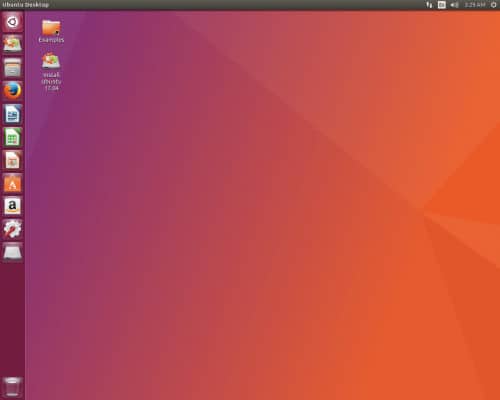
Хотя Ubuntu не является предварительно сконфигурированной ОС Linux Media Center, она является отличным вариантом
Ubuntu может не входить в состав готовых дистрибутивов Linux HTPC. Тем не менее, это один из лучших вариантов дистрибутива медиа-центра Linux. Это из-за его большой совместимости приложений и простоты использования. Поскольку это операционная система на основе Debian, вы можете установить множество вариантов программного обеспечения HTPC и домашнего сервера, включая Madsonic, Subsonic для Linux, Docker и Radarr, альтернативу CouchPotato.
Поскольку использование Ubuntu в качестве дистрибутива медиа-центра Linux – это ваш собственный проект, вы получаете выгоду от индивидуального подхода. Вы можете установить на Ubuntu такие приложения, как Kodi, Plex, Emby, Stremio и даже RetroPie. Но в отличие от выделенных дистрибутивов Linux HTPC, Ubuntu не настроен заранее. Тем не менее, в Ubuntu есть несколько стандартных приложений для использования HTPC.
Вы найдете VLC и торрент-клиент Transmission. Вы также можете установить Transmission с помощью Docker, а также установить Transmission на Docker с помощью графического интерфейса Kitematic. Благодаря своей универсальности и совместимости приложений, Ubuntu считается отличным основанием для создания дистрибутива медиа-центра Linux. [ Читайте: Установите Plexpy в Ubuntu – следите за использованием Plex Media Server ]
2. OSMC
OSMC – отличный дистрибутив медиа-центра Linux. В то время как настольные операционные системы и серверные операционные системы Linux ориентированы на традиционное оборудование для ноутбуков, настольных компьютеров и серверов, OSMC является одним из дистрибутивов Linux HTPC для одноплатных устройств. Вы можете скачать OSMC для Raspberry Pi и Apple TV. Кроме того, OSMC работает на Vero, устройстве, созданном командой OSMC. [ Читать: установить OSMC на Raspberry Pi 2 и 1 в системе Windows ]
OSMC – это бесплатный медиаплеер с открытым исходным кодом. Дистрибутив на основе Debian Linux предлагает воспроизведение медиафайлов через локальное хранилище, сетевое хранилище (NAS), а также интернет-источники. Он основан на проекте Kodi. Поэтому OSMC предоставляет доступ ко всей библиотеке аддонов Kodi. [ Читать: Как настроить VPN на OSMC с OpenVPN для Raspberry Pi :]
3. OpenELEC
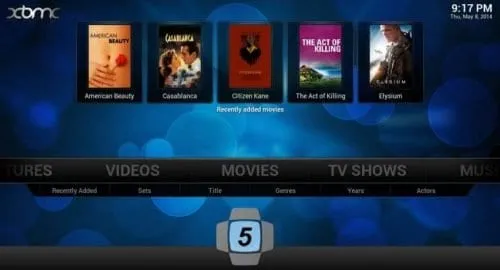
Один из лучших дистрибутивов Linux HTPC, OpenELEC
OpenELEC похож на OSMC. Его название означает Open Embedded Linux Entertainment Center. Таким образом, подобно OSMC, это дистрибутив медиа-центра Linux для встроенных устройств. Но OpenELEC может похвастаться более широкой совместимостью устройств. Вы найдете установщики для устройств Raspberry Pi, Freescale iMX6 и выберите коробки WeTek. [ Читайте: OpenELEC против OSM для Raspberry Pi 2 Media Center ]
Из-за низких требований к энергопотреблению OpenELEC является отличной операционной системой HTPC. Вы можете собрать недорогой 4K HTPC для использования OpenELEC. Поскольку OpenELEC запускает Kodi, у вас есть масса доступа к множеству аддонов Kodi. Кроме того, OpenELEC отлично подходит для локального воспроизведения файлов и организации медиатек, а также для потоковой передачи NAS. [ Прочтите, как установить OpenELEC на Raspberry Pi 3 – Kodi Media Center OS ]
4. Recalbox
В то время как большинство дистрибутивов Linux HTPC концентрируются на кино, телевидении и музыке, Recalbox использует другой подход. Дистрибутив Raspberry Pi Linux Media Center обеспечивает ретро-игры через интерфейс EmulationStation. Тем не менее, Recalbox также включает в себя приложение Kodi. Вы можете запустить Kodi из внешнего интерфейса EumlationStation или загрузить непосредственно в Kodi. [ Читать: Руководство: Как установить Recalbox на Raspberry Pi для Kodi с Gaming? ]
Поскольку Recalbox включает в себя Kodi, а также EmulationStation, это превосходный универсальный выбор для игр, видео и музыки. Этот комплексный подход делает его одним из лучших дистрибутивов Linux для HTPC.
Эксклюзивное предложение IPVanish VPN – всего $ 3,25 в месяц :
Руководства по VPN для
Windows, Android, Ubuntu
Kodi OpenVPN
OSMC на RPi♦ Скрыть ваш просмотр (без журналов), анонимизировать потоковое вещание и загрузки
♦ Обойти географические / страновые ограничения и доступ к всемирному контенту
♦ Работать на Windows, Mac, Linux, Android, iOS, маршрутизаторе и т.д.
♦ 250 ГБ SugarSync Безопасное хранилище включено
♦ Деньги гарантия возврата – Зарегистрируйтесь сейчас
5. Ретро пирог

Получите удовольствие от ретро-игр и медиа-центров с RetroPie
Как и Recalbox, RetroPie является одним из лучших дистрибутивов Linux HTPC. Это дистрибутив Raspberry Pi Linux Media Center с акцентом на игры. RetroPie также запускает EmulationStation и включает Kodi для локального воспроизведения файлов, потоковой передачи по сети и дополнений Kodi.
Где RetroPie отличается от Recalbox в основном установка и настройка. Recalbox остается одним из лучших дистрибутивов Linux HTPC для начинающих. Поскольку его установка eschews так же проста, как перетаскивание файлов, это проще, чем начать работу с Retropie. Но по той же причине Recalbox менее настраиваемый. Retropie предлагает множество шейдеров и опций, чтобы настроить ваш опыт.
Кроме того, Retropie может похвастаться лучшей совместимостью с игровыми системами. Поддержка лучше с Retropie. Но независимо от того, и Recalbox, и Retropie являются впечатляющими дистрибутивами Linux HTPC. [ Читать: Как создать Ретро Консоль Raspberry Pi? ]
6. LibreELEC

Легкий и идеальный для использования HTPC, OpenELEC – фантастический дистрибутив медиа-центра Linux
LibreELEC маркируется как «достаточно ОС для Kodi». Эта Kodi-centric media center OS является одним из лучших дистрибутивов Linux HTPC. Вы найдете инсталляторы для нескольких устройств, включая Raspberry Pi, универсальные HTPC от AMD, Intel и Nvidia, потоковые боксы WeTek, гаджеты Amlogic и Odroid C2. [ Читать: Как установить LibreELEC на Raspberry Pi 3 – Kodi Media Center ]
Именно эта огромная функциональность делает LibreELEC одним из лучших доступных дистрибутивов Linux HTPC.
7. GeeXboX
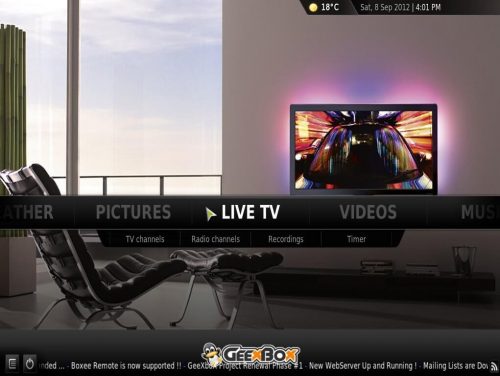
GeeXboX – один из лучших дистрибутивов медиацентров Linux
GeeXboX – один из лучших дистрибутивов Linux HTPC. Это бесплатный проект с открытым исходным кодом с установщиками для настольных и встроенных устройств. Хотя GeeXboX является дистрибутивом медиацентров Linux, доступность остается уникальной. Вы можете запустить GeeXbox с традиционного жесткого диска. Кроме того, это дистрибутив медиа-центра Linux, доступный как Live CD.
Вместо того, чтобы переносить установку на жесткий диск, вы можете запустить GeeXboX с USB-накопителя или SD-карты. Его возможности в качестве стандартной ОС или портативного HTPC делают GeeXboX одним из лучших дистрибутивов Linux для HTPC. [ Читать: 4 Great Media Center для программного обеспечения Raspberry Pi ]
8. Сабайон
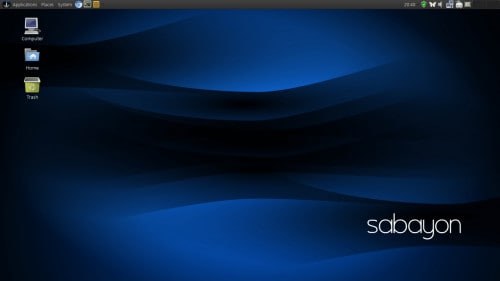
Отличный дистрибутив Linux HTPC “все в одном”
Этот дистрибутивный медиацентр для Linux на базе Gentoo предоставляет готовый опыт. Поэтому он готов к использованию сразу после установки с полным набором приложений и функций. Хотя Sabayon не продается как дистрибутив Linux HTPC, итерация GNOME включает в себя множество приложений медиацентра. Вы найдете Transmission в качестве клиента BitTorrent, Kodi для медиацентра, музыкальный проигрыватель Exaile и Totem для медиаплеера.
Благодаря широкому набору стандартного программного обеспечения HTPC Sabayon выделяется как один из лучших дистрибутивов Linux для использования HTPC. Универсальный подход оттачивает готовый опыт работы с медиацентром Linux.
Рекомендуемые сборки HTPC / Home Server:
- Лучший домашний кинотеатр PC Build 2017, чтобы сделать все это (Plex, Kodi, NAS, Gaming)
- Лучший Emby Server, сборка 2018 года – готовые и готовые варианты
- Средний бюджет 4K HTPC Build 2017 для Kodi, Plex и Gaming
- Дешевые 4K HTPC сборки для Kodi, OpenELEC и LibreELEC 2017
- Home Power Build 2017 для сетевого хранилища файлов и носителей
- Лучший HTPC для Kodi с 4K на средний бюджет 2017 (~ 400 $)
- Энергоэффективный бюджетный HTPC-NAS combo build 2016
9. LinuxMCE
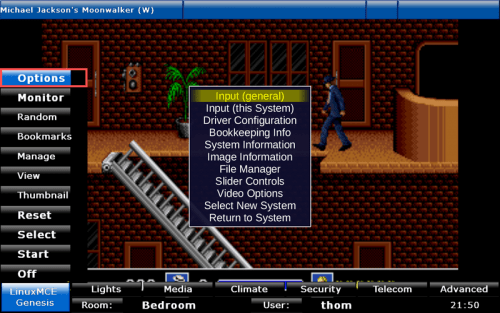
HTPC, домашняя автоматизация, даже игровой комбайн в LinuxMCE
Если вы ищете солидный дистрибутив медиа-центра Linux, рассмотрите LinuxMCE. Часть MCE его названия расшифровывается как Media Center Edition. LinuxMCE предоставляет 10-футовый пользовательский интерфейс для простого использования HTPC. Кроме того, вы найдете персональный видеорегистратор (PVR) и мощную систему домашней автоматизации. Помимо использования HTPC, LinuxMCE контролирует климатические устройства, освещение, домашнюю безопасность и системы наблюдения. Кроме того, LinuxMCE имеет систему VoIP-телефона, которая подходит для видеоконференций. [ Читать: 10 лучших альтернатив Windows Media Center ]
Благодаря этой универсальности LinuxMCE считается одним из лучших дистрибутивов Linux HTPC для HTPC и домашней автоматизации. Поскольку интеллектуальные дома и автоматизация находятся на подъеме, LinuxMCE предоставляет универсальные возможности для управления мультимедиа и интеллектуальным домом.
10. LinHES
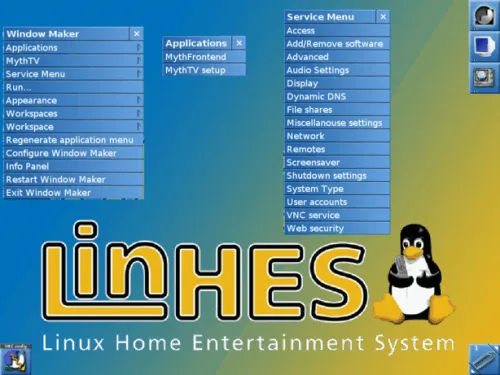
Фантастическая ОС для домашнего медиа-центра Linux, готовая к выходу из коробки
Ранее известный как KnoppMyth, LinHES является дистрибутивом медиацентров Linux для домашних кинотеатров PCS. Его последняя итерация, R8, основана на Arch Linux. На борту вы найдете пользовательские скрипты для настройки платформы MythTV PVR.
Как и Sabayon, LinHES является отличным дистрибутивом медиа-центра для Linux. Во многом это вытекает из его всеобъемлющего набора функций. После быстрой установки вы готовы к потребностям HTPC, таким как воспроизведение DVD, игры, поддержка музыкальных автоматов и функциональность DVR. Кроме того, LinHES поставляется в полной комплектации с передней и задней частью.
Кроме того, есть вариант установки только для внешнего интерфейса. Благодаря простоте использования и гибкому выбору установки, LinHES является одним из лучших доступных дистрибутивов Linux HTPC.
Лучшие Linux HTPC дистрибутивы
Хотя это лучший дистрибутив Linux для HTPC, существует множество дистрибутивов Linux HTPC. Примечательно, что Mythbuntu и Kodibuntu – солидные выборы. Тем не менее, Kodibuntu и Mythbuntu в настоящее время не поддерживаются. Поэтому развитие прошло. Тем не менее, эти опции дистрибутива медиа-центра Linux все еще работают.
Однако не ожидайте будущей поддержки. Из-за задержки разработки трудно рекомендовать Kodibuntu или Mythbuntu для длительного использования.
Какие варианты дистрибутивов Linux Media Center вы предлагаете?
Источник: mediadoma.com
6 лучших дистрибутивов Kodi Linux для использования

Многие знают, что медиацентр Kodi — это программа, которая широко доступна для установки практически на любой дистрибутив Linux. Однако многие пользователи Linux, которые хотят собрать ПК для домашнего кинотеатра, не любят настраивать его вручную и предпочитают готовое к работе.
Если вы один из тех, кто предпочел бы готовую к работе ОС Kodi, вы попали в нужное место! Вот 6 лучших дистрибутивов Kodi Linux для использования!
1. LibreElec
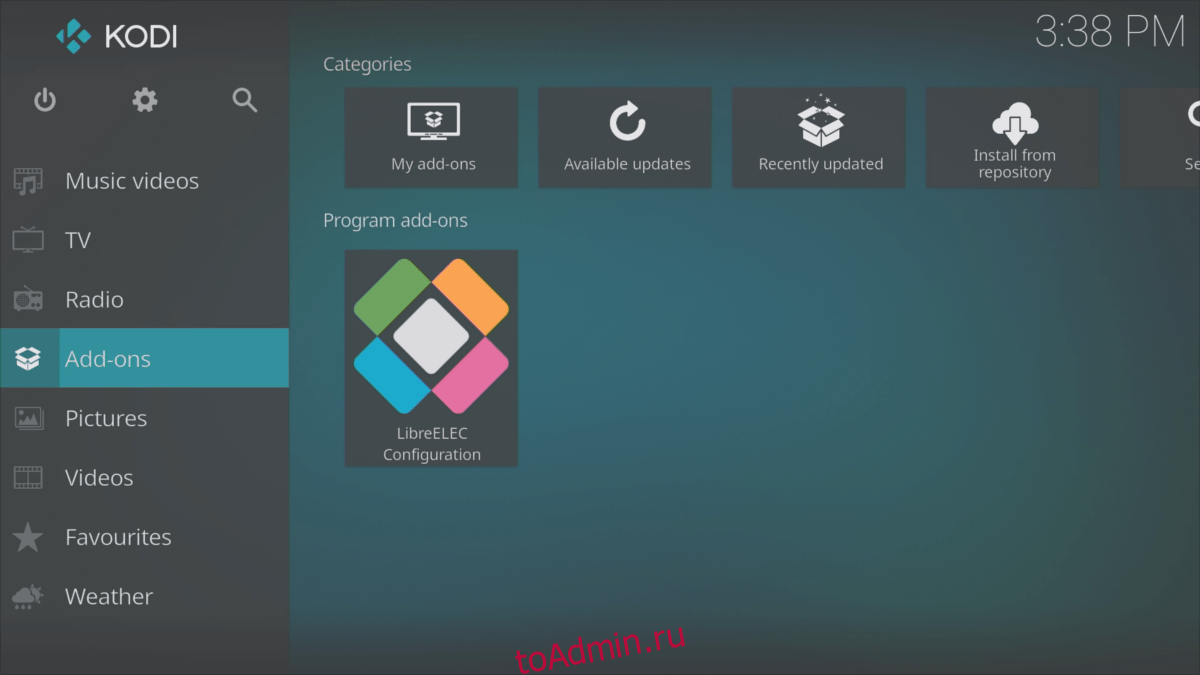
LibreELEC — это дистрибутив Linux, специально созданный для приложения Kodi media center и не имеющий ничего другого, что могло бы снизить производительность.
Основная привлекательность LibreELEC и то, почему это самый очевидный выбор для тех, кто хочет создать HTPC (ПК с домашним кинотеатром), заключается в том, что он поддерживает множество различных устройств, а не только такие вещи, как Raspberry Pi.
LibreELEC имеет простой инструмент для создания SD-карт для Linux, Mac и Windows для легкой настройки.
ОС поддерживает множество устройств, включая Raspberry Pi 1, Pi 2, Pi 3, Pi Zero, устройства WeTek, SolidRun Cubox, ODroid, FiveNinja’s Slice и Generic AMD и Intel ПК.
Автоматически обновляется до новых выпусков, поэтому пользователям не нужно возиться с операционной системой.
У LibreELEC есть бета-программа для тех, кто ищет самую последнюю версию медиацентра Kodi.
Предустановленное приложение LibreELEC с ярлыками для стандартных функций, таких как Wi-Fi, Bluetooth и т. Д.
В процессе первоначальной настройки пользователь шаг за шагом выполняет вход в сеть Wi-Fi и т. Д.
LibreELEC имеет отличный инструмент для миграции, который помогает пользователям перейти с OpenELEC на последнюю версию LibreELEC на своих устройствах.
Простое включение Samba и SSH в процессе установки.
Как перейти на Linux Mint 19
Хотя Kodi сам по себе на 100% легален, его сторонние надстройки могут не быть. Таким образом, известно, что пользователи получают юридические уведомления о нарушении закона об авторских правах в результате использования этих надстроек. VPN может помочь защитить вас от ответственности, замаскировав вашу активность в Интернете. Обратите внимание, что читатели Addictive Tips могут сэкономить 60% на годовом плане IPVanish (лучший VPN для Kodi), снизив ежемесячную цену до 4,87 долларов в месяц; и есть 7-дневная гарантия возврата денег, что означает, что вы можете попробовать его без риска.
2. OSMC
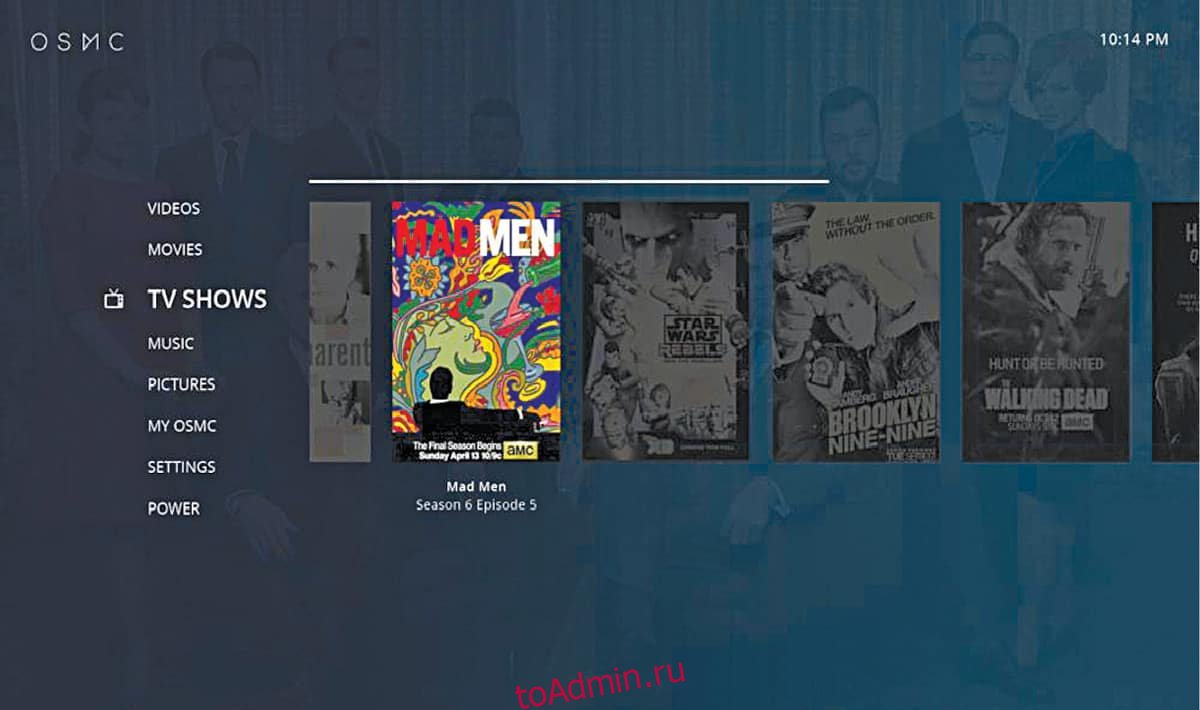
OSMC — это сильно модифицированная версия Kodi, которая сосредоточена на предоставлении «бытовых» возможностей, таких как Apple TV, Amazon Fire TV, Android TV и другие.
Система OSMC совсем не похожа на Kodi, поскольку использует другой пользовательский интерфейс. Тем не менее, он поддерживает те же надстройки, поддержку кодеков и многое другое.
OSMC очень популярен среди людей, которые хотят заставить Kodi работать на Apple TV первого поколения.
Похож на устройство, элегантный и простой в навигации с красивой оболочкой, которая значительно улучшает и без того первоклассный внешний вид Kodi по умолчанию.
OSMC — один из немногих способов заставить полную ОС Kodi работать на Apple TV первого поколения.
Доступны ли коммерческие устройства для тех, кто любит OSMC, но предпочитает иметь что-то предварительно настроенное.
OSMC, такая как Kodi, не только является устанавливаемой ОС для таких вещей, как семейство устройств Raspberry Pi и Apple TV, но и предлагает загружаемое приложение, которое пользователи могут запускать в Windows, Mac и Linux.
Добавляет множество настроек в ОС Kodi, добавляя такие вещи, как «дальше», которое сообщает пользователям, какое видео будет воспроизводиться следующим, более тонкий контроль над системой меню, надстройку для загрузки субтитров и многое другое!
Как сделать резервную копию вашей установки Linux
3. Xbian
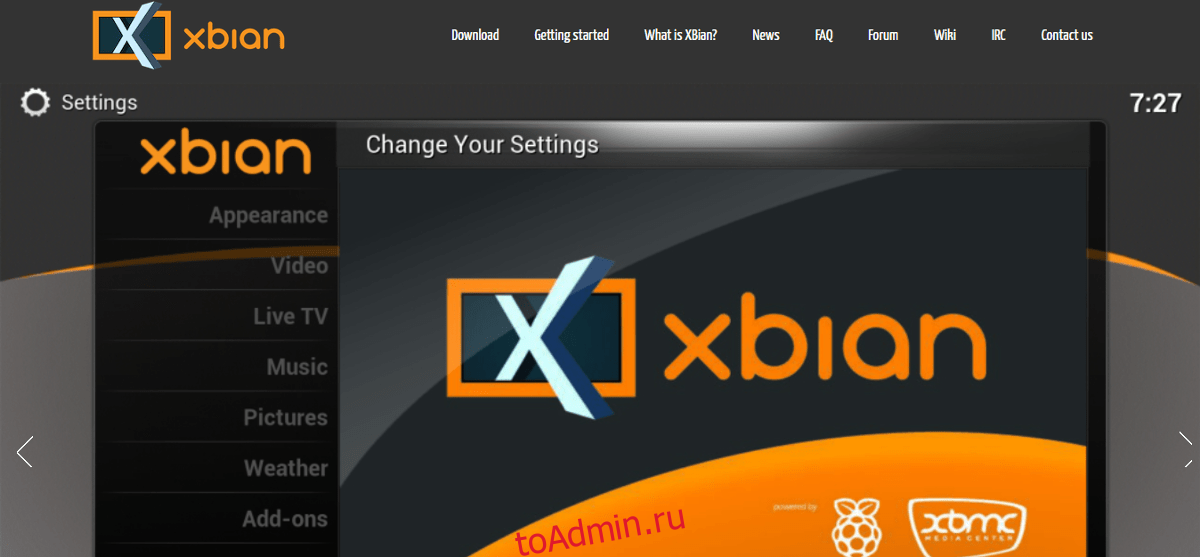
Xbian — это уникальный инструмент, который при правильной настройке может создать простой в использовании ПК с медиацентром Kodi.
Эта операционная система поддерживает Raspberry Pi 1/2/3 в качестве загрузочной ОС Kodi на базе Linux. Он также работает на традиционных Linux, Mac и Windows через загружаемый инструмент.
Операционная система медиацентра Xbian — Kodi, с кое-чем еще. В основном, он имеет полностью функциональную базу Debian, с которой пользователям рекомендуется возиться.
Поставляется с невероятно полезной функцией резервного копирования, которая позволяет пользователям восстанавливать ранее настроенную установку Xbian прямо в мастере установки.
Процессы запуска и завершения Xbian полезны и позволяют пользователю знать, что он делает, а не пустой экран или логотип.
Xbian использует Debian, поэтому, если пользователь хочет, можно загрузить другие пакеты в систему через диспетчер пакетов, что не многие дистрибутивы медиацентров позволяют пользователям делать.
4. OpenElec
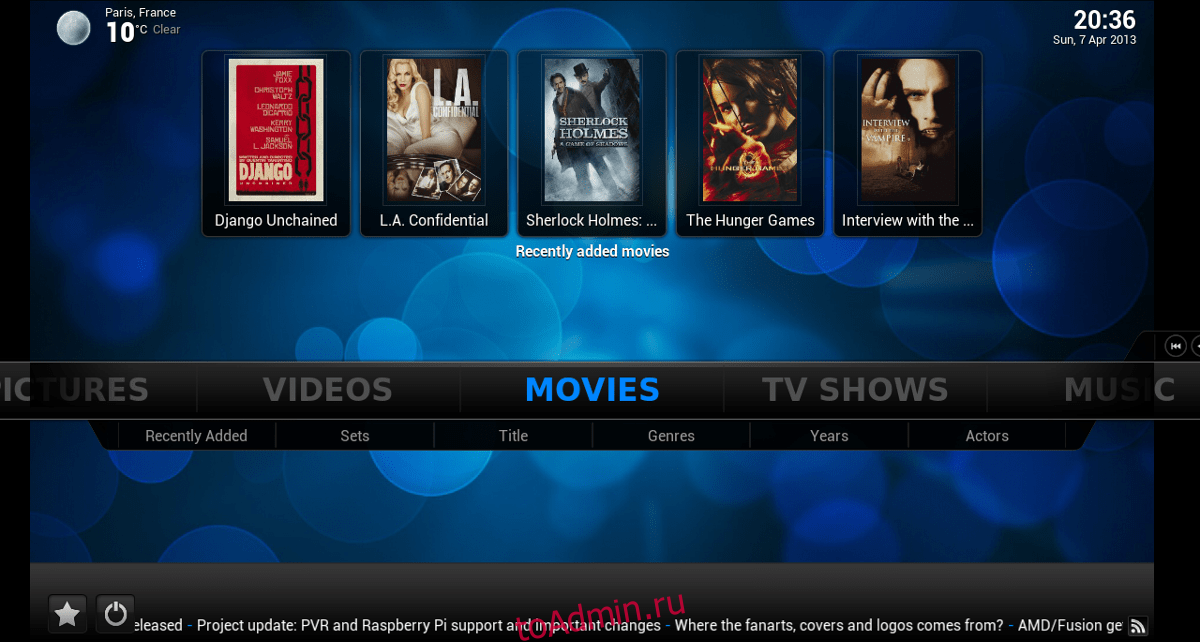
OpenELEC является исходным LibreELEC, хотя он не обновляется так быстро и не поддерживает такое количество устройств из-за медленных темпов разработки.
Чтобы было ясно, OpenELEC и LibreELEC практически идентичны, и особой разницы нет. Тем не менее, если LibreELEC вам не подходит, и вам все еще нужна тонкая ОС, на которой работает Kodi с отличными функциями, этот дистрибутив — хороший выбор.
Поддержка семейства Raspberry Pi, традиционных ПК Intel / AMD и множества других устройств.
Функция автоматического обновления OpenELEC удобна, особенно для новых пользователей.
OE поддерживает передачу файлов Samba и SSH и позволяет пользователям сразу же включить ее.
5. RecalboxOS
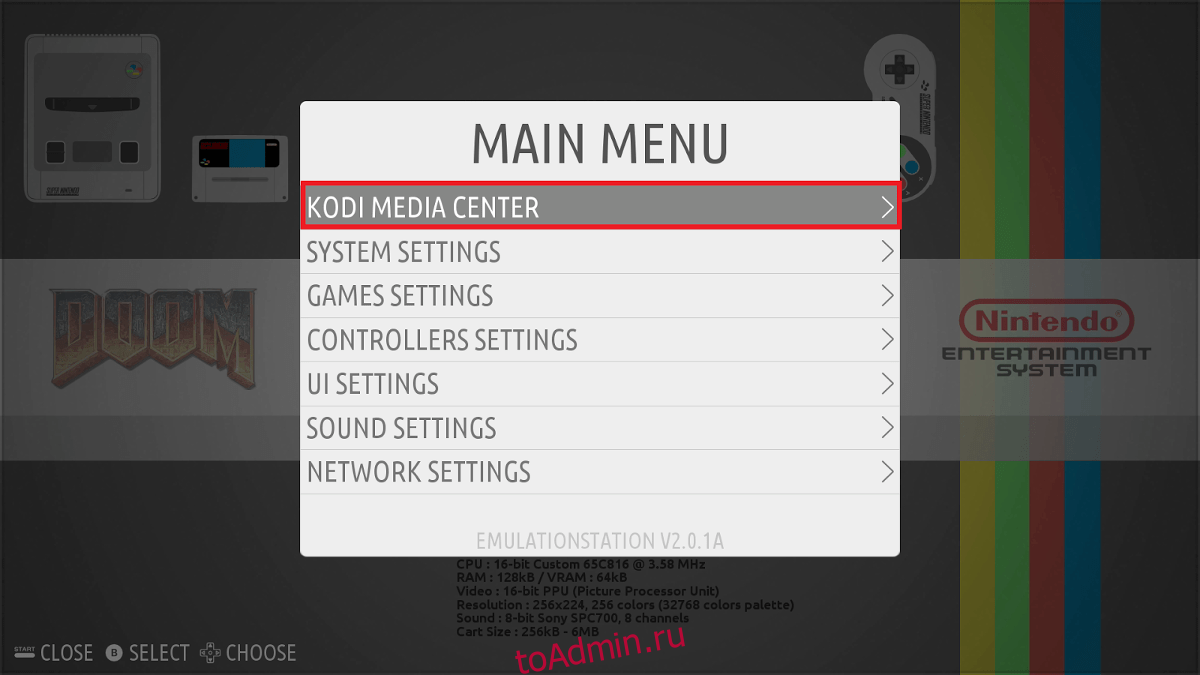
RecalboxOS не является операционной системой домашнего кинотеатра; это дистрибутив Linux, который сосредоточен вокруг эмуляции старых видеоигр на Raspberry Pi (и других подобных устройствах).
Несмотря на то, что RecalboxOS в основном ориентирован на видеоигры, ему удается наполнить Kodi функцией, которую пользователи могут использовать в любое время.
Как создать Linux NAS с помощью Amahi
Можно играть во все ваши классические видеоигры, а также управлять мультимедиа.
Несмотря на то, что приложение Kodi media center не находится в центре внимания RecalboxOS, оно по-прежнему полностью функционально со стандартными функциями, которые все ожидают.
Пользователям не нужно настраивать Kodi в RecalboxOS для использования Wi-Fi, поскольку он заимствует информацию о подключении из приложения эмуляции.
Хотя эта версия медиацентра Kodi не является самой новой, RecalBox OS удается предоставить пользователям ее относительно свежую версию с поддержкой надстроек.
6. GeeXboX
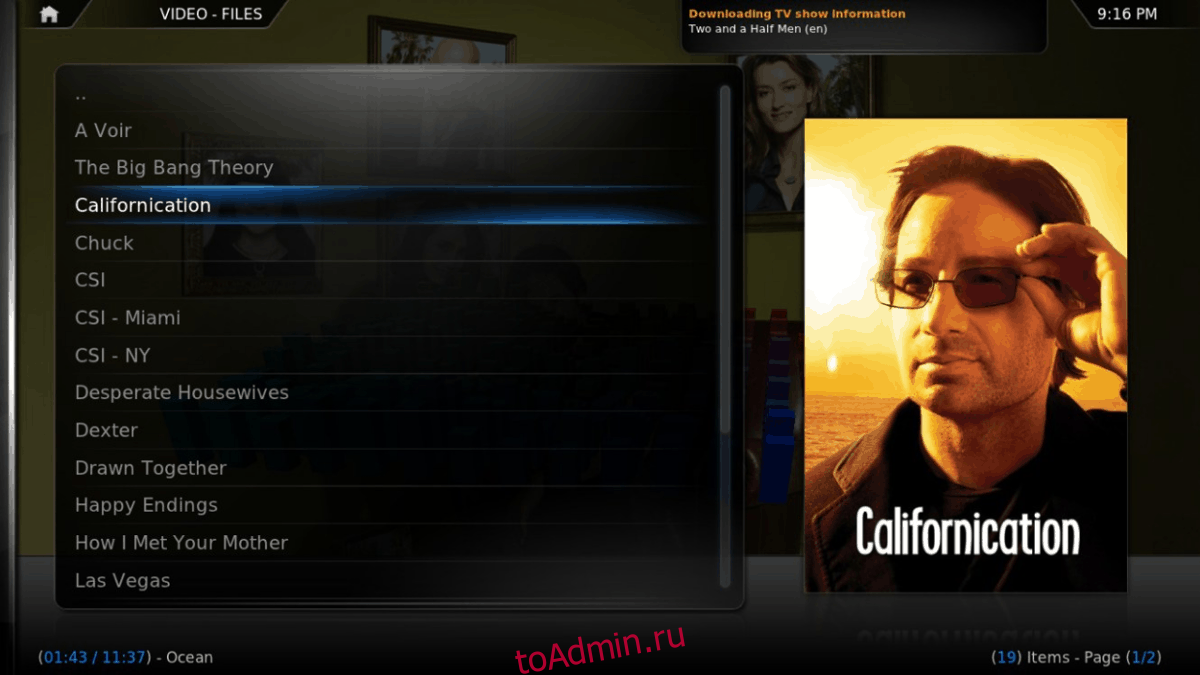
GeeXboX — это ОС Linux HTPC, которая использует медиацентр Kodi в качестве основного медиа-интерфейса пользователя. Помимо Kodi, пользователи могут взаимодействовать с системным менеджером пакетов для установки других программ.
Эта ОС существует уже давно и поддерживает множество различных устройств, таких как Raspberry Pi и т. Д., А также полную поддержку традиционных компьютеров с Linux, работающих как на 32-разрядных, так и на 64-разрядных системах.
Во время процесса установки GeeXboX позволяет пользователям настраивать все, от пульта дистанционного управления, звуковой карты, подключения к сети и т. Д., Обеспечивая сверхудобный процесс настройки.
Несмотря на возраст GeeXboX, сообщество очень активно и усердно работает над тем, чтобы пользователи получали самую последнюю поддержку Kodi.
Источник: toadmin.ru